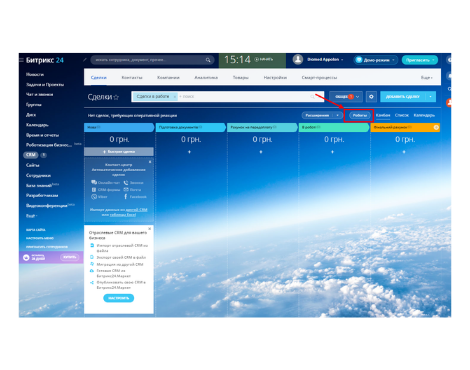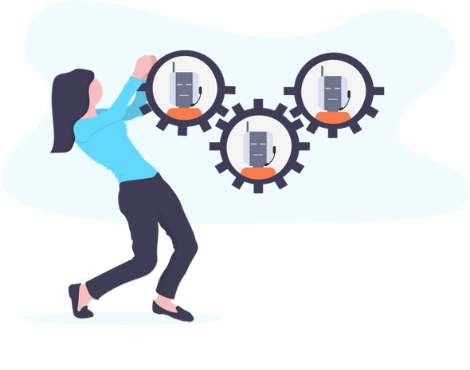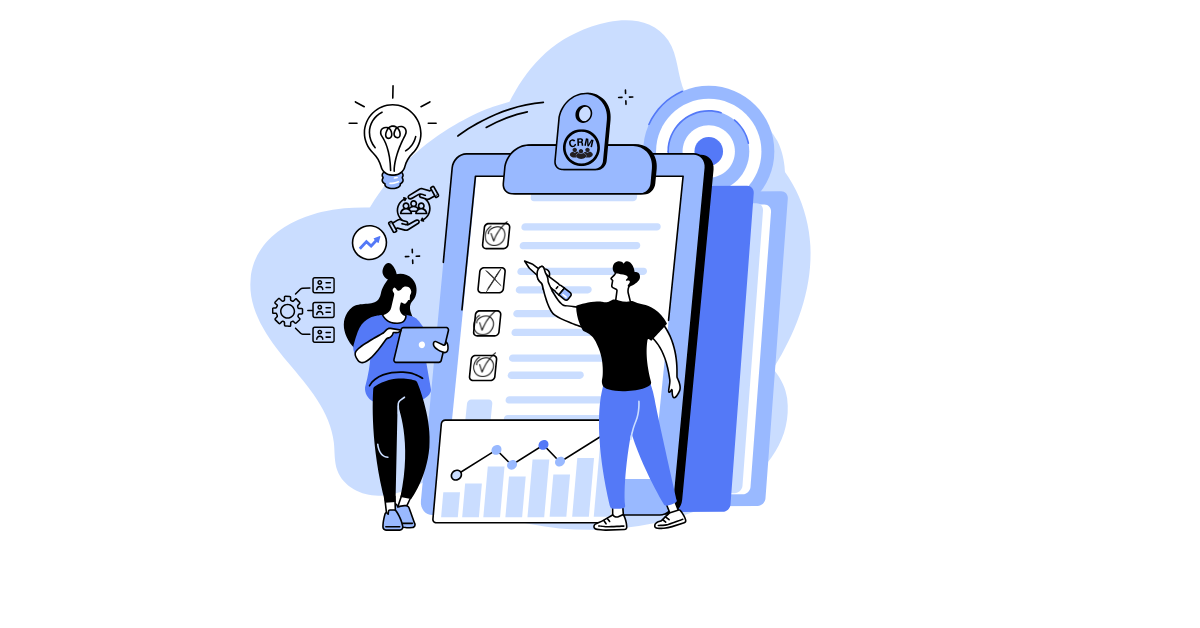3 temel vakayı gözden geçirelim: B24’teki bir olayda otomatik aramada görev oluşturma, Oki-Toki’deki bir olayda B24’te potansiyel müşteri oluşturma, Oki-Toki’deki bir olayla potansiyel müşteri durumunu değiştirme.Önemli! Ayarlar, Oki-Toki’de webhook’lar, B24’te ise Robotlar ve Tetikleyiciler kullanır, bu her tarifede mevcut değildir.
Vaka №1. B24’teki olaylarda otomatik aramada görev nasıl oluşturulur
Hangi satış hunisinden ve hangi durumdan görev aldığınıza karar verin, sonrasında:
- B24’te Robot ayarlarını açın ve istediğiniz durumu seçin,
- Robota geçiş ayarına gidin – “Ekle”ye tıklayarak,
- Açılır menüden “Kendi Robotlarınızı” seçin. Webhook seçeneğini seçin.
- Hepsi bu. (*Bu konuda resmi bir belge yok.)
Webhook ayarında, hangi koşullar altında aktifleşeceğini belirtin. Varsayılan olarak, bu duruma geçiş sırasında veya bu durumda bir potansiyel müşteri/ anlaşma oluşturulduğunda veri gönderimi gerçekleşir. Ek koşullar aracılığıyla, sadece B24’ten belirli potansiyel müşterileri aktarabilirsiniz (örneğin, yalnızca belirli bir sorumlusu olanlar). Sonrasında, otomatik aramaya görev eklemek için bir API isteği oluşturun. İstek örnekleri Oki-Toki’deki API belgelerinde mevcuttur. En basit API isteği, Oki-Toki kullanıcı API anahtarını ve telefon numarasını içermelidir. Elbette, gerekirse numara ile birlikte diğer ek verileri de iletebilirsiniz. Örneğin: sipariş numarası, müşteri adı, borç miktarı vb.api_token – Oki-Toki kullanıcı profilinin ayarlarında oluşturulur.

dialer_id – göreve eklenecek otomatik aramanın numarası. Değeri buradan alın:Telefon numarası B24’ten alınır. Farklı potansiyel müşteri alanlarından alınabilir, bu durumda B24’te telefon numarası ile ilgili değişkenin adını belirtmeniz gerekir. Bunun ne kadar kolay olduğunu aşağıdaki adımlarda görüceksiniz:
- Önceden hazırladığınız isteği alın (api-token ve otomatik arama numarası belirtilmiş örnekte olduğu gibi)
- B24 webhook ayarlarını açın ve onu “Handler” alanına kopyalayın. Değişkeni eklemek istediğiniz yere (bizim durumumuzda “=” işaretinden sonra phones değişkeni yanında) imleci getirin ve üç noktaya (…) tıklayın.
- (…) menüsünden telefon alanını seçin ve B24 ilgili değişkeni otomatik olarak ekleyecektir.
- Ayarları kaydedin!
- Hepsi bu, API isteğiniz hazırlanmış ve gönderime hazır.
Her şeyin doğru çalıştığını nasıl kontrol edebilirsiniz? Bir potansiyel müşteri/anlaşma oluşturun veya taşıyın, eğer istek doğru bir şekilde oluşturulmuşsa otomatik aramada bir görev oluşturulacaktır.
Vaka №2. Oki-Toki’deki olaylarda B24’te potansiyel müşteri nasıl oluşturulur
Oki-Toki’deki olay türleri nelerdir ve neyi temsil ederler?
- Arama fonksiyonu ve olayları – aramalar sırasında gerçekleşen olaylar (mesaj söyleme, sıra, agent, yönlendirme, konferans vb.),
- Kullanıcı durumu – kullanıcı durumunun değişikliğinde gerçekleşen olaylar (meşgul, hazır, yok)
- Gelen sms – Oki-Toki’deki GSM-geçitlerini kullanırken gerçekleşen gelen sms olayı (sadece UA şirketleri için mevcuttur))
- Görev durumu (otomatik arama) – otomatik aramadaki görevin işlenmesi sonucu (başarılı, başarısız, iptal)
- Liste değişikliği – listelerle yapılan işlemler sonucunda oluşan olaylar (örneğin: ekleme, silme)
- Disiplin raporu – agent/supervisor’ın disiplin ihlalleri sonucu ortaya çıkan olaylar (agent çağrıya cevap vermedi, agent çağrıyı sonlandırdı)
- AmoCRM – AmoCRM’den olayları işlemek için kullanılır.
Oki-Toki’de bir olay için webhook nasıl oluşturulur
Öncelikle bir dış entegrasyon oluşturun:1. Entegrasyonlar – dış kaynaklar bölümüne girin – Webhook’u seçin.

2. Entegrasyon adını belirtin, URL satırına B24’teki linkinizi ve “Potansiyel Müşteri Oluşturma” metodunu yapıştırın. Örnek: https://subdomain/crm/configs/import/lead.php, (burada subdomain, B24’teki ofisinizin adresidir). Metot örneklerini B24 API belgelerinde bulabilirsiniz. Ayarlanmış dış entegrasyon webhook’u şöyle görünür:

Daha sonra “Entegrasyonlar – Olaylar ve entegrasyonlar” bölümünde olay için bir webhook oluşturun:
- Yeni bir olay bağlamasını entegrasyonla (webhook) oluşturun ve adını verin;
- Olay türünü seçin (bu, olayın mevcut koşullarına bağlı olacaktır);
- Daha önce yaptığınız Webhook entegrasyonunu belirtin;
- Olaya göre eylem – varsayılan değeri bırakın veya yapılacak işlemi belirtin.

Olay parametrelerinin örneği.Olay türüne bağlı olarak, farklı tetikleme koşulları mevcut olacak. Gerekirse birkaç seçme kriteri belirtebilirsiniz.Koşul ekleme mekaniği: koşulu listeden seçin ve parametrelerini belirtin (mevcut listeden seçin veya el ile doldurun).

Koşulları VE\VEYA olarak dallandırbilirsiniz:

B24’e bir potansiyel müşteri oluşturmak için, “Potansiyel Müşteri Oluşturma” metodunu kullanarak B24’e bir POST isteği göndermeniz gerekir. İstek kısmı (alt alan ve metot ile birlikte), daha önce ayarlar kısmında belirttiğiniz dış entegrasyonda zaten bulunur, geri kalanını istek parametrelerine yazmanız gerekir (nereye ve ne aktarılacağı). Burada B24 API belgeleri kullanılıyor, CRM’e nasıl doğru bir şekilde sorgu yapılabileceği, alan kimlikleri ve metod tanımları vb. hakkında bilgi verilmiştir.
Test isteği örneği
Test isteği yalnızca gerekli olanı içerecektir: CRM’e yetkilendirme ve B24’teki “Çalışma Telefonu” alanına aktarılacak telefon numarası.
- Öncelikle, istek parametrelerinde potansiyel müşteri oluşturma haklarına sahip bir B24 kullanıcısının kullanıcı adı ve şifresi olan LOGIN ve PASSWORD alanlarını belirtin.
- Sonrasında, B24 alan kimliklerini ve Oki-Toki’den gelen verileri belirtin (örnek).
- İstek parametreleri “Ekle” butonu kullanılarak eklenir,Parametre Adı kısmına B24’ten alan kimliğini yazın (kimlik listesi B24 API belgelerinde bulunabilir), ve “Parametre Değeri” kısmına Oki-Toki’den gelen veriyi belirtin (aktardığımız şey). Oki-Toki’nin değişken listesi burada bulunabilir.
Örnek: B24’teki PHONE_WORK (iş telefonu) parametresine Oki-Toki’nin {{dnis}} (B tarafı, aranan abone) değişkeni geçirilmiştir. Sorguda, Oki-Toki’den alınan verileri B24’teki uygun alanlara aktarabilirsiniz, yeter ki bu alanların B24 ve Oki-Toki’deki değişken kimliklerini biliyor olun.
Vaka №3. Oki-Toki’deki bir olayda anlaşma durumunu nasıl değiştirirsiniz
Bu, en basit vakadır – B24’te bir tetikleyici oluşturmanız, onu dış entegrasyona kopyalamanız ve sonra bu dış entegrasyonu olay işleyicisine bağlamanız gerekirİhtiyacınız olan durum için adım adım ayarlama:
- B24’te Robotlar ayarlarında “Tetikleyiciler” bölümünde, bir link oluşturun (link örneği).
- Ayarları kesinlikle kaydedin!
- Oki-Toki’de, Entegrasyonlar – Dış Kaynaklar bölümünde yeni bir dış entegrasyon oluşturarak webhook, uygun bir ad verin ve “URL” alanına B24’ten oluşturduğunuz tetikleyici linkini yapıştırın.

- Ayarları kesinlikle kaydedin!
- Oki-Toki’de yeni bir olay oluşturun, parametreleri ve olay koşullarını belirtin, mutlaka daha önce oluşturduğunuz B24’ten tetikleyici ile dış entegrasyonu seçin.
- Bu olayın parametrelerinde (potansiyel müşteri oluşturma webhook’undan farklı olarak) hiçbir şey belirtmenize gerek yoktur.
ÖNEMLİ! Giden/Gelen çağrılar için bu işlemetemez, çünkü sistem dış CRM’den potansiyel müşterinin kimliğini numara ile birlikte almaz. B24’te durum değişikliği webhook’u SADECE görevler B24’ten potansiyel müşteri kimliği belirterek otomatik aramaya aktarıldığında çalışır.
Ek: B24 CRM’den anketleri nasıl açarsınız?
Otomatik aramalarda, dış bir CRM’den (otomatik aramada B24’ten bir potansiyel müşteri kartını açmak mümkündür) anket/kart açma faydalı bir özelliktir. Gerekli koşullar
- Agent, Oki-Toki operatör istasyonunu kullanıyor (anket otomatik açma etkin)
- Görev, B24’den mutlaka potansiyel müşteri\satış kimliği ile birlikte otomatik aramaya eklenmiş olmalı. Potansiyel müşteriye ilişkin ek veriler, istekte details parametresinde taşınır (örnek: details={“ID”:”{{ID}}”})
- Dış bir anket açılması gereken otomatik aramada, dış CRM’e link belirtin.
- Link örneği: https://subdomain.bitrix24.ua/crm/lead/details/{{ID}}/ linki buradan alın, sadece linkin sonuna {{ID}} değişkenini anket numarası yerine koyun.
- Linki, otomatik aramanın ana ayarlarında buraya yapıştırın:

- Otomatik arama ayarlarını dış link belirttikten sonra kesinlikle kaydetmeyi unutmayın.
Sorularınız mı var? Özel müşteri panelinizden bir destek talebi oluşturun, Teknik Destek yanıtlamaya yardımcı olacaktır.